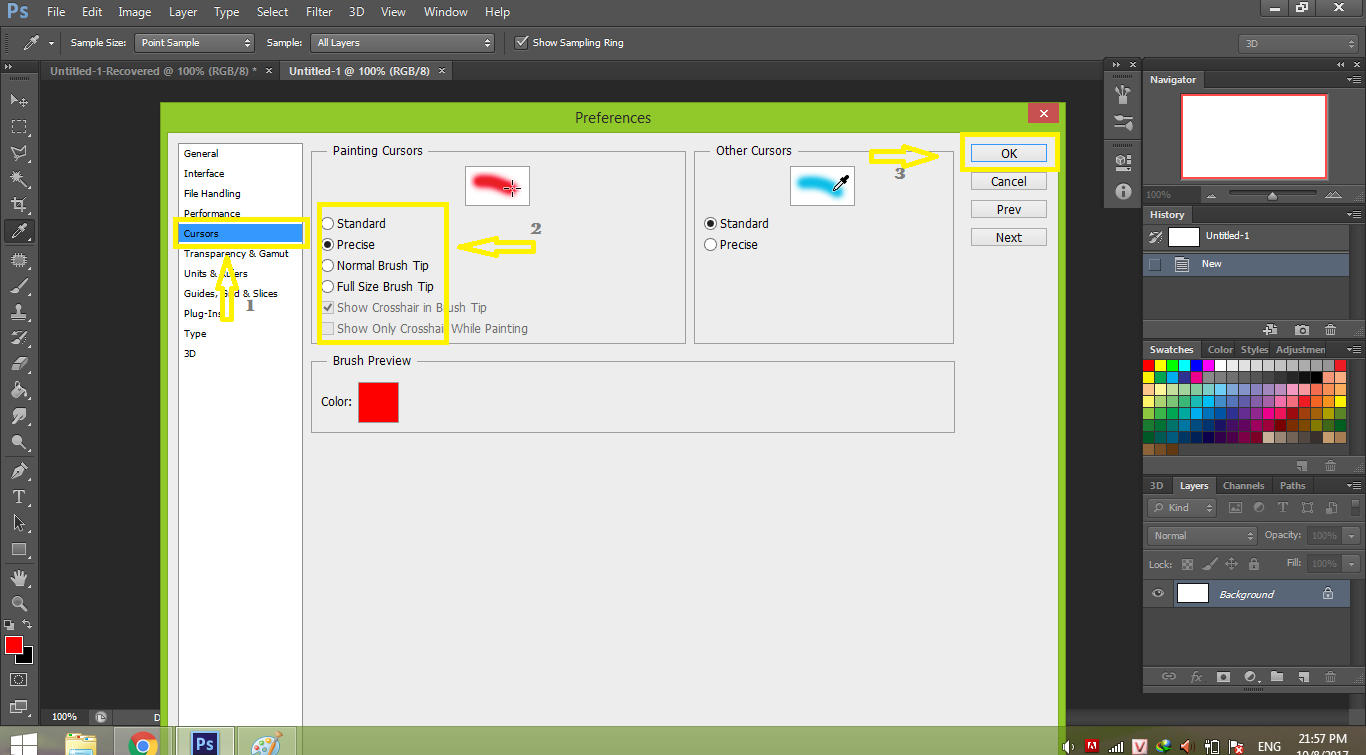Khắc phục: Lỗi con trỏ Photoshop bị thay đổi hình dạng, bị biến mất
Trong khi sử dụng công cụ Brush trên một mặt nạ lớp của một đối tượng thông minh … Tôi nhận được crosshairs thay vì một vòng tròn. Tôi có thể thay đổi kích thước bàn chải với các phím khung và kích thước thay đổi trên thanh tùy chọn, nhưng tôi thấy một crosshair có kích thước cố định trong khi đánh răng qua hình ảnh.

Nếu như con trỏ của bạn xuất hiện như trên thì rất có thể bạn đã vô tình chuyển sang chế độ “precise cursors”.
Cách khắc phục
Cách 1: Đây là cách nhanh nhất. Nhấn nút Caps lock là con trỏ chuột của bạn có thể trở lại bình thường trong Photoshop
Cách 2: Đây là cách giúp bạn có thể ngoài việc khôi phục trạng thái cũ của con trỏ trong Photoshop mà còn giúp bạn có thêm nhiều lựa chọn khác.
Bước 1: Nhấn tổ hợp phím Ctrl + K mở cửa sổ Preferences
Bước 2: Chọn tab Cursors . Tại đây bạn có thể tùy chọn theo sở thích và mục đích làm việc trong Photoshop. Nhấn OK để kết thúc.